Come fare foto con sfondo sfocato
Quando vedi una foto con lo sfondo sfocato, rimani sempre esterrefatto dalla bellezza che questo effetto conferisce allo scatto. Anche alcuni particolari apparentemente insignificanti, come ad esempio le luci dei fari di alcune auto in lontananza, possono contribuire a dare alla foto un tocco "magico". Che ne dici, allora, se ti insegno come fare foto con sfondo sfocato? Ti va? Ottimo!
Nei prossimi paragrafi ti spiegherò per filo e per segno come riuscire a ottenere foto con lo sfondo sfocato, quindi con il cosiddetto effetto bokeh, utilizzando sia alcune funzioni ad hoc incluse in molti smartphone di ultima generazione, sia alcune app di terze parti. E se hai una macchina fotografica Reflex a tua disposizione, ti spiegherò come procedere anche con quest'ultima (ottenendo risultati prevedibilmente migliori di quelli che si possono ottenere con un telefono).
Allora, si può sapere che ci fai ancora lì impalato? Forza: mettiti bello comodo, prenditi tutto il tempo che ti occorre per concentrarti sulla lettura dei prossimi paragrafi e, cosa ancora più importante, attua le “dritte” che ti darò. A me non resta altro da fare, se non augurarti buona lettura e, soprattutto, buon divertimento!
Indice
- Come fare foto con sfondo sfocato sul cellulare
- Come fare foto con sfondo sfocato su PC
- Come fare foto con sfondo sfocato: Reflex
Come fare foto con sfondo sfocato sul cellulare
Vediamo innanzitutto come fare foto con sfondo sfocato sul cellulare utilizzando il tuo smartphone Android o il tuo fido iPhone, che in molti casi permettono di sfruttare alcune funzioni specifiche che permettono di ottenere un ottimo bokeh grazie all'intervento del software o, quando questo non è possibile, sfruttando alcuni accorgimenti in fase di scatto oppure adoperando delle app di terze parti utili allo scopo.
Come fare foto con sfondo sfocato: Android
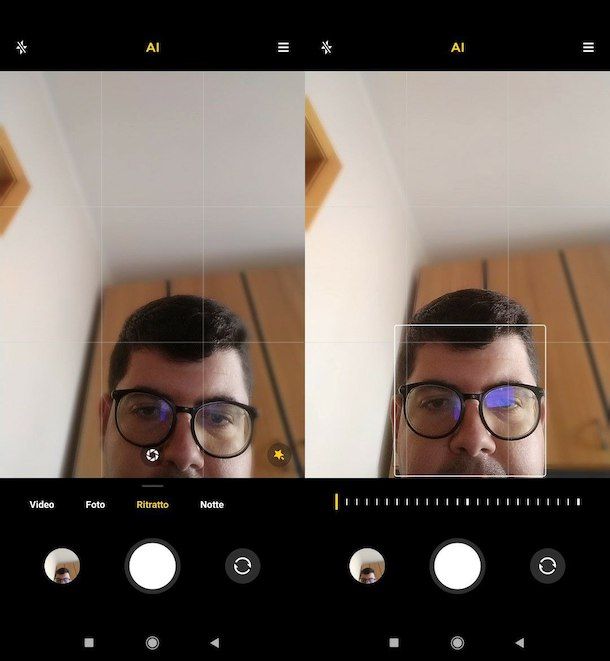
Per realizzare l'effetto bokeh, la fotocamera dello smartphone Android deve distinguere il primo piano e lo sfondo di una foto. Riuscendo a fare ciò, lo sfondo viene sfocato dal software, mentre tutto ciò che viene trovato in primo piano viene mantenuto a fuoco.
Molti smartphone Android di ultima generazione hanno una funzione ad hoc che permette di realizzare foto con uno sfondo sfocato in maniera egregia, ricorrendo all'uso di più fotocamere e, soprattutto, a una buona gestione software dei piani.
Per quanto riguarda i dispositivi Android, questa funzione è stata inizialmente introdotta su tutti i top di gamma dei principali produttori (Huawei, Samsung, Google, Honor, Xiaomi ecc.), anche se in tempi più recenti la si trova anche su dispositivi di fascia media e, addirittura, di fascia bassa (anche se bisogna ammettere che su questi ultimi non funziona sempre ottimamente).
Come si fa ad adoperarla? Dipende dal device in uso. In linea di massima, però, ciò che bisogna fare per attivarla è aprire l'app Fotocamera, scorrere le varie modalità di scatto e selezionare quella Ritratto (potrebbe essere chiamata anche con nomi diversi, come Portrait, Fuoco vicino ecc.).
Su alcuni device è possibile anche regalare il livello di sfocatura dello sfondo tramite un'apposita barra di regolazione che simula l'apertura o la chiusura del diaframma, rappresentata dal valore f/[N]. Aumentando l'apertura del diaframma (es. f/1.8, f/1.4 ecc.) lo sfondo risulterà più sfocato; diminuendo l'apertura del diaframma (es. f/2.4, f/4.8 ecc.) lo sfondo risulterà meno sfocato. Quando sei pronto per farlo, scatta la foto pigiando sul pulsante di scatto.
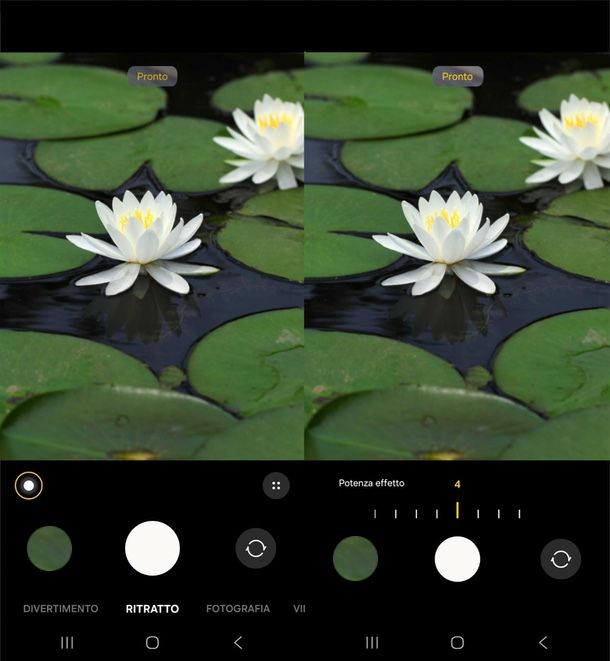
Vuoi un esempio pratico? Ti spiego come fare foto con lo sfondo sfocato Samsung. Prima di tutto, apri la fotocamera del tuo smartphone e seleziona la modalità Ritratto toccando l'opzione in basso sullo schermo oppure scorrendo da sinistra a destra nell'area dell'anteprima fino a individuarla. Una volta attivata la modalità, il sistema ti indicherà quando tutto è ok per lo scatto con la scritta "Pronto" (se vedi indicazioni come "Troppo buio" o "Trovate un argomento su cui concentrarvi", migliora l'illuminazione o avvicinati al soggetto). Se invece vuoi regolare l'effetto di sfocatura, premi il puntino bianco dentro il cerchio giallo, in basso a sinistra, e scorri la barra Potenza effetto: più basso è il valore (0), meno marcato sarà lo sfondo sfocato; più alto (7), più intenso sarà l'effetto. Quando sei soddisfatto dell'anteprima, premi il pulsante di scatto per catturare la foto.
Possiedi uno smartphone Android che non è dotato di funzioni ad hoc per sfocare lo sfondo? In tal caso, in fase di scatto, puoi provare a realizzare una foto con effetto bokeh prestando attenzione ad alcuni accorgimenti. Chiaramente, difficilmente otterrai risultati simili a quelli ottenibili dagli smartphone che hanno caratteristiche hardware e software più avanzate.
L'accorgimento più importante di tutti è quello di avvicinarti il più possibile al soggetto che vuoi mettere a fuoco e assicurarti che quest'ultimo sia il più distante possibile dallo sfondo. Se la fotocamera del tuo smartphone fa fatica a mettere a fuoco il soggetto in primo piano, prova a fare tap sullo schermo in corrispondenza del soggetto che vuoi mettere a fuoco. Se nemmeno così riesci a mettere a fuoco il soggetto e a sfocare lo sfondo, prova ad allontanarti un po', così facendo “aiuterai” la fotocamera a mettere a fuoco ciò che si trova in primo piano.
Al netto di questo, puoi fare foto con sfondo sfocato anche in post produzione. I passaggi variano leggermente a seconda della marca del tuo telefono, ma generalmente tutto si gestisce direttamente dalla Galleria.
In particolare, se hai scattato una foto con l'effetto Ritratto, di solito puoi ancora regolare l'intensità della sfocatura: apri la foto, premi su Modifica (o sull'icona della matita) e cerca l'opzione dedicata alla sfocatura. Potresti trovarla rappresentata da un'icona con un soggetto a fuoco e uno sfondo tratteggiato o puntinato. Da qui, puoi intervenire per enfatizzare o ridurre l'effetto, personalizzando lo scatto come preferisci.
Se non hai scattato una foto con l'effetto ritratto, puoi sempre fare affidamento sugli effetti sfocatura o vignetta presenti, generalmente, nelle regolazioni disponibili sempre in Galleria. In alcuni smartphone, come quelli Xiaomi, trovi proprio l'effetto Bokeh, che si avvale dell'AI per simulare l'effetto in post produzione. Apri quindi la foto che ti interessa, premi su Modifica (o l'icona della matita) e cerca l'opzione relativa agli effetti (cerca anche in Regolazioni o Crea). Quindi, applica e regola l'effetto come preferisci e salva il tutto.
Come fare foto con sfondo sfocato: iPhone
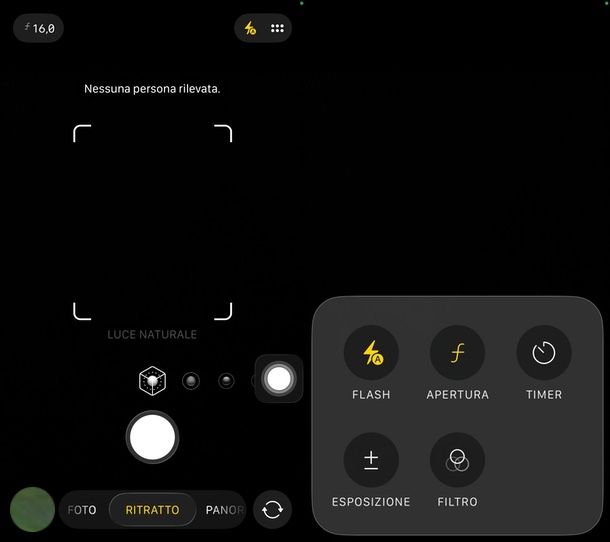
Vuoi fare foto con lo sfondo sfocato su iPhone? È semplicissimo: basta usare la modalità Ritratto, già integrata nel tuo dispositivo (a partire dall'iPhone 7 Plus). Grazie a questa funzione, il sistema isola automaticamente il soggetto e sfoca lo sfondo in modo automatico.
Per richiamare la modalità in questione, per prima cosa, apri l'app Fotocamera del tuo iPhone e scorri le modalità elencate in basso per impostare quella chiamata Ritratto. In alternativa, puoi passare alla modalità Ritratto facendo swipe da destra a sinistra direttamente sulla parte centrale dello schermo.
Dopo aver selezionato la modalità Ritratto, tocca il pulsante con i sei puntini in alto a destra e scegli l'opzione f Apertura. Regola quindi la profondità di campo con la barra di regolazione: imposta un valore basso come f/1.4 per una sfocatura intensa o un valore più alto fino a f/16 per un effetto più leggero. Ora preparati allo scatto (troverai indicazioni sullo schermo per aiutarti) e quando sei pronto, premi sul cerchio bianco.
Detto questo, sappi che puoi applicare l'effetto sfocatura anche in post produzione. Se parti da una foto scattata con la modalità Ritratto, puoi regolare l'intensità dell'effetto bokeh semplicemente aprendo nell'app Foto lo scatto che ti interessa, quindi premi sull'icona delle regolazioni (le tre linee orizzontali, in basso a destra). Così avrai accesso alle attuali impostazioni di profondità, che potrai aumentare o diminuire spostando il cursore profondità come desideri. Premi su ✓, in alto a destra, per confermare la modifica.
Se invece hai una foto "semplice", scattata senza usare la funzione Ritratto di iOS, puoi provare a creare un effetto sfocato con l'opzione Vignettatura. Apri l'app Foto, seleziona lo scatto che ti interessa e premi sull'icona delle regolazioni (le tre linee orizzontali, in basso a destra). Scorri ora i cerchi in basso fino a trovare la funzione Vignettatura, poi regola l'intensità con il cursore per ottenere l'effetto desiderato. Se vuoi perfezionare il risultato, puoi sperimentare anche con le altre opzioni, come per esempio Riduzione disturbo. Quando sei pronto, conferma tutto con un tap su ✓. Maggiori info qui.
Nella remota possibilità che il tuo iPhone sia sprovvisto della modalità Ritratto (ti ricordo che è disponibile dall'iPhone 7 Plus in poi), puoi cercare di sfocare (per quanto possibile) lo sfondo del soggetto che intendi fotografare avvicinandoti il più possibile a quest'ultimo prima di premere il pulsante di scatto. Se la messa a fuoco è difficile, allontanati leggermente e tocca lo schermo per selezionarla manualmente (puoi anche bloccarla tenendo premuto il dito sullo schermo).
App per sfocare lo sfondo delle foto
Se il tuo dispositivo non integra una funzione che sfoca lo sfondo in automatico e nemmeno una soluzione nativa per applicare tale effetto in post produzione, puoi sempre avvalerti di un'app. Esistono tantissime app che permettono di sfocare lo sfondo dei propri scatti ottenendo risultati più o meno interessanti. Vediamone alcune in dettaglio.
Google Foto (Android/iOS/iPadOS)
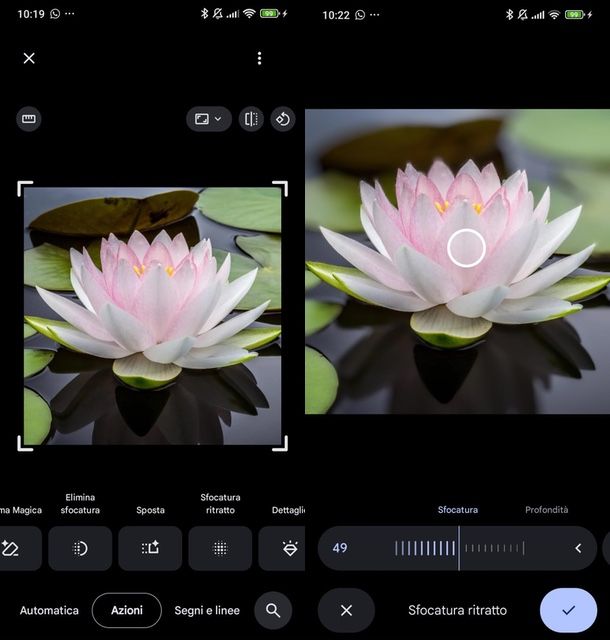
Google Foto è l'applicazione gratuita di Google che offre la possibilità di creare automaticamente un backup delle foto e dei video realizzati su smartphone e tablet Android, iPhone e iPad. Oltre a questo, l'app include anche interessanti strumenti di editing, alcuni dei quali sfruttano l'intelligenza artificiale e variano a seconda del modello del dispositivo. Tra questi strumenti c'è la funzione Sfocatura ritratto, che permette di fare foto con soggetto a fuoco e sfondo sfocato.
Per iniziare, se ancora non l'hai fatto, scarica e installa Google Foto dal Play Store per Android o App Store per iOS/iPadOS e procedi con l'accesso al tuo account Google. Una volta fatto questo, individua e apri la foto che ti interessa, quindi premi sul pulsante Modifica presente in basso a sinistra, seleziona la scheda Azioni e premi sull'opzione Sfocatura ritratto (potresti dover scorrere verso sinistra gli strumenti presenti al fondo per vedere tale opzione).
Regola ora i valori nelle barre Sfocatura e Profondità, presenti in basso, per ottenere il miglior risultato possibile. Un piccolo trucco: per impostare il punto di fuoco, fai tap sul punto della foto che vuoi mantenere nitido. Quando sei soddisfatto, premi su ✓ per applicare le modifiche e salva il tutto selezionando l'opzione Salva come copia in alto a destra. Maggiori info su questa funzione qui.
Per il resto, potrebbe interessarti dare un'occhiata alla mia guida generale dove ti parlo di alcune soluzioni di sistema e app per modificare foto, che potrebbero integrare soluzioni e filtri per applicare l'effetto bokeh ai tuoi scatti.
Pixlr (Android/iOS/iPadOS)
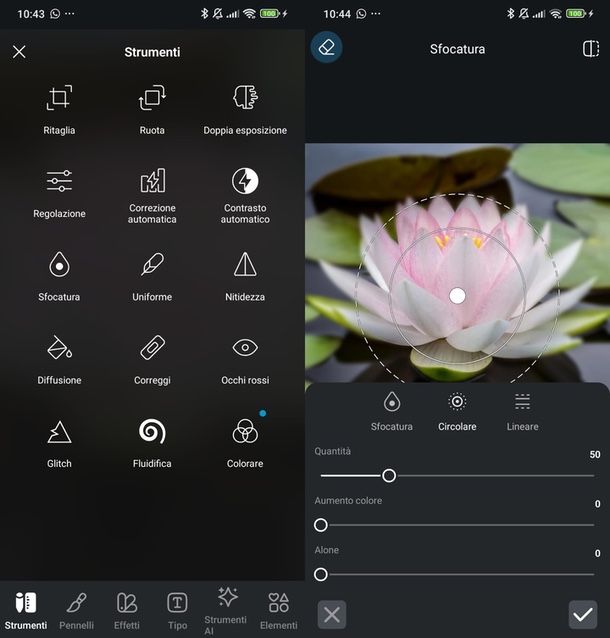
Pixlr è un'altra app che puoi utilizzare per sfocare lo sfondo. Questa applicazione è gratuita ed è disponibile sia su Android (vedi se è disponibile su store alternativi, qualora tu abbia un dispositivo senza Play Store) che su iOS/iPadOS. Anche se di base è gratuita, alcune funzioni sono accessibili solo previo acquisto in app (a partire da 0,99€) o, per lo sblocco di tutte quelle disponibili, con la sottoscrizione di un abbonamento (84,99€/anno o 4,19€/settimana).
Per avvalertene, dopo aver installato e avviato Pixlr, fai tap sulla (X) o sull'icona (⋁) per declinare l'offerta dei Piani Premium. Dopodiché accetta le condizioni d'uso dell'app e gestisci i permessi di notifica. Ora, premi sul pulsante Foto e, dopo aver concesso all'app i permessi necessari per funzionare, seleziona la foto su cui intendi agire.
Fatto ciò, premi sulla voce del menu Strumenti (rappresentata dall'icona di una matita e un righello, in basso a sinistra), seleziona l'opzione Sfocatura e, dal momento che desideri sfocare solo lo sfondo e non tutta la foto, scegli poi l'opzione Circolare oppure Lineare e indica l'area della foto su cui agire.
Puoi regolare ulteriormente l'effetto premendo sull'icona della gomma da cancellare in alto a sinistra: usa poi lo strumento gomma per rimuovere la sfocatura da alcune zone oppure lo strumento pennello per aggiungerla dove preferisci. In entrambi i casi, dopo aver fatto la tua scelta, regola Dimensioni e grado di Sfumatura, quindi usa il dito per perfezionare il risultato. Quando sei soddisfatto, conferma le modifiche con un tap su ✓ e salva la foto premendo su Esporta, in alto a destra, e selezionando l'opzione di salvataggio o condivisione che desideri utilizzare.
Dai un'occhiata al mio articolo dedicato alle app per sfocare foto se sei alla ricerca di spunti extra.
Come fare foto con sfondo sfocato su PC
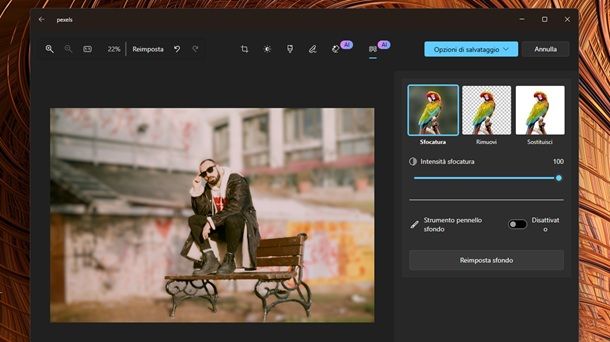
Se la tua intenzione è quella di sfocare le foto direttamente dal tuo PC utilizzando qualche applicazione o software, devi sapere che sono disponibili alcune soluzioni che puoi mettere in pratica per raggiungere questo tuo obiettivo.
Considera ad esempio che su Windows 11, l'app Foto consente di sfocare lo sfondo di una foto, oltre che aggiungere sfocature manualmente a elementi dell'immagine tramite lo strumento del pennello. Si tratta di una soluzione gratuita sui PC Windows integrata che ti consente di effettuare quest'operazione senza l'ausilio di strumenti di terze parti.
Per usarla, dopo aver aperto la foto con l'app Foto di sistema, premi su Modifica, in alto a sinistra, e poi premi sull'icona Background (quella con l'etichetta AI, che raffigura un omino con uno sfondo trateggiato alle spalle). Ora l'app rileverà automaticamente lo sfondo e ti proporrà, nella colonna di destra, tre opzioni: Sfocatura, Rimuovi e Sostituisci. Scegli la prima per applicare l'effetto bokeh all'immagine.
Anche su Mac puoi ottenere un effetto simile senza ricorrere a strumenti di terzi parti, andando ad applicare l'effetto Vignettatura alla foto, in modo simile a quanto già visto per iPhone (basta aprire l'immagine su Foto, premere Modifica > Regola e scegliere questo effetto).
Nel mio articolo su come sfocare le foto ti parlo nel dettaglio di queste soluzioni native, oltre che alla possibilità di utilizzare, sia su Windows che su Mac, programmi come Photoshop, il famoso editor di immagini, oppure GIMP, altro valido strumento che di contro, rispetto a Photoshop, è gratuito.
Come fare foto con sfondo sfocato: Reflex

Se hai a disposizione una Reflex, realizzare degli scatti con lo sfondo sfocato sarà relativamente più semplice. Bisogna dire, comunque, che per ottenere dei risultati apprezzabili, sarebbe meglio usare obiettivi luminosi, che abbiano un'apertura del diaframma di f/1.8 o, ancor meglio, di f/1.4.
Se, come nel mio caso, hai una lente meno luminosa (per questa parte del tutorial ho usato un 18-55 mm della Canon con apertura f/3.5 mm montato su una Canon EOS 1300D), puoi comunque ottenere risultati soddisfacenti aprendo il diaframma alla sua massima apertura e avvicinandoti il più possibile al soggetto che vuoi far risaltare dallo sfondo.
Per scattare la foto, accendi la macchina fotografica spostando su ON l'interruttore posto sul corpo macchina e ruota la ghiera di selezione impostando la modalità di scatto manuale (contrassegnata dalla lettera M). Pigia poi sul pulsante Av/+- presente sul corpo macchina (se hai una macchina fotografica non Canon, leggi il suo manuale d'uso per sapere i tasti corrispondenti), poggia l'indice sulla ghiera principale (quella dentata, per intenderci) e spostala verso sinistra, così da impostare la massima apertura del diaframma.
Adesso, avvicinati il più possibile al soggetto principale, cercando di fare in modo che sia il più lontano possibile dallo sfondo (soprattutto se, come nel mio caso, hai una lente poco luminosa). Dopodiché guarda all'interno del mirino, componi l'immagine, premi a metà il pulsante di scatto per mettere a fuoco il soggetto in primo piano e continua a premere il pulsante di scatto per scattare la foto.
Seguendo le indicazioni che ti ho appena fornito, puoi fare foto con sfondo sfocato Canon, visto che è di questo produttore la Reflex in mio possesso. Qualora tu voglia sapere come fare sfondo sfocato Nikon, i princìpi che ti ho indicato nelle righe precedenti sono validi, ma c'è da dire che pulsanti e diciture dei menu sono diversi da quelli menzionati. L'importante, comunque, è imparare a gestire bene la profondità di campo regolando l'apertura del diaframma.
Per quanto riguarda il mero utilizzo della tua Reflex Nikon, puoi fare riferimento al manuale di istruzioni presente nella sua confezione di vendita oppure sul sito Web del produttore. Se hai una macchina fotografica Canon e questa differisce molto da quella usata da me per il tutorial, puoi reperire il suo manuale d'uso nella sua confezione di vendita oppure sul sito Web di Canon.
Se desideri avere più dettagli su come sfuocare lo sfondo con la Reflex, dai un'occhiata alla guida che ti ho linkato: sono sicuro che la troverai utile.

Autore
Salvatore Aranzulla
Salvatore Aranzulla è il blogger e divulgatore informatico più letto in Italia. Noto per aver scoperto delle vulnerabilità nei siti di Google e Microsoft. Collabora con riviste di informatica e ha curato la rubrica tecnologica del quotidiano Il Messaggero. È il fondatore di Aranzulla.it, uno dei trenta siti più visitati d'Italia, nel quale risponde con semplicità a migliaia di dubbi di tipo informatico. Ha pubblicato per Mondadori e Mondadori Informatica.






